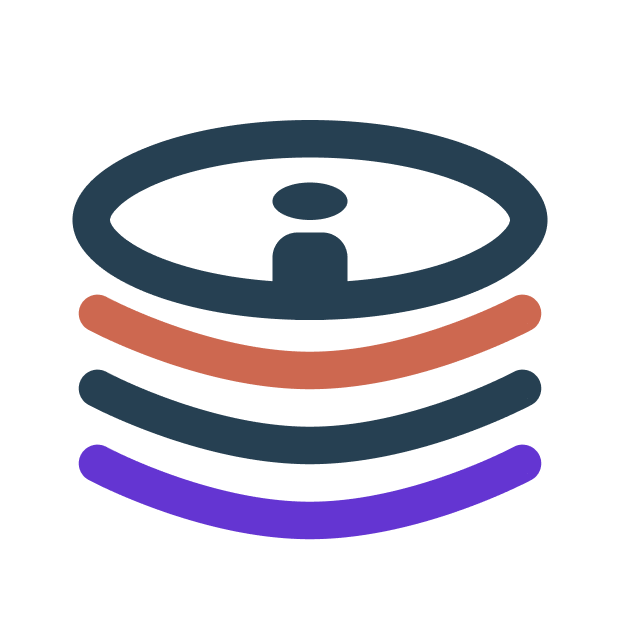chrome内置强大网页截图工具
使用步骤
记住2个快捷键轻松实现强大的网页屏幕截图。
- 启动chrome
- 按
command+option+i(macos)或F12(windows)开启开发者工具 - 按
command+shift+p(macos)或ctrl+shift+p(windows)进入命令行 - 输入
截图
您将会看到下图所示四个选项。

截取完整尺寸的屏幕截图
点击该选项,你可以获得当前网页“从头到脚”的全尺寸完整截图。
如图所示

截取屏幕截图
即当前视窗可见范围的网页截图。
如图所示

截取区域屏幕截图
选择该选项后,你可以在网页视窗内使用鼠标框选截图范围。
如图所示


当前节点屏幕截图
最厉害的可能就是这个选项了,它可以帮助你按所选的网页节点进行截图。
例如,在 元素 窗口,找到我们需要截图的 DOM节点。点击选中该节点。

然后:
按
command+shift+p进入命令行输入
截图选择
当前节点屏幕截图
此时,你会自动获得你所需要的那个节点部分的截图。